5 طرق حول كيفية البحث عن خادم البريد الوارد لتتبع أمان بريدك الإلكتروني
نشرت: 2023-01-31ستحتاج إلى معلومات خادم البريد الوارد لتلقي البريد في عميل بريد إلكتروني مثل Outlook أو Thunderbird أو تطبيق البريد الإلكتروني على جهازك المحمول. تتضمن هذه المعلومات عنوان خادم البريد الوارد والمنفذ الذي يعمل عليه البرنامج ونوع خادم البريد مثل POP3 أو IMAP.
وفقًا لتقرير HubSpot ، هناك ما يقرب من 4 مليارات مستخدم بريد إلكتروني يوميًا ومن المتوقع أن يرتفع هذا الرقم إلى 4.6 مليار بحلول عام 2025 ويتم إرسال واستلام أكثر من 306 مليار بريد إلكتروني يوميًا.
ومع ذلك ، إذا كنت تستخدم خدمة بريد إلكتروني مستندة إلى الويب مثل Hotmail أو Yahoo أو Gmail ، وكنت تستخدم أحد عناوين البريد الإلكتروني المجانية الخاصة بهم لتلقي بريدك الإلكتروني ، فقد لا تحتاج حقًا إلى هذه المعلومات. لكن بالنسبة لبعض الأشخاص ، قد يبدو تعقب هذا القدر الكبير من المعلومات أمرًا صعبًا.
في هذه المقالة ، شاركنا 5 طرق بسيطة حول كيفية العثور على خادم البريد الوارد ، لأن المشاكل مع خادم البريد الوارد قد تؤدي إلى عدم تلقي رسائل البريد الإلكتروني الخاصة بك في الوقت المحدد. أيضًا ، ناقشنا هنا ما يعنيه خادم البريد الوارد بالفعل.
اذا هيا بنا نبدأ.
جدول المحتويات
ماذا يعني خادم البريد الوارد
إذا كنت تعتبر صندوق البريد الإلكتروني الخاص بك نسخة رقمية من صندوق البريد العادي الخاص بك ، فيجب أن يجلس البريد في مكان ما قبل أن يتم تسليمه إلى صندوق الوارد الخاص بك.
يُعرف الخادم الذي يخزن هذا البريد عادةً ثم يرسله إلى صندوق الوارد الخاص بك بخادم البريد الوارد.
بشكل عام ، يشار إليه أيضًا باسم خادم POP أو POP3 أو IMAP ، حيث POP هو النموذج المختصر لبروتوكول Post Office Protocol و IMAP هو اختصار لـ Internet Message Access Protocol.
وهناك العديد من خوادم البريد المتاحة لاستيعاب العدد الهائل من الأشخاص الذين يصلون إلى البريد الإلكتروني ويستخدمونه.
أيضًا ، لكل مزود بريد إلكتروني كبير مثل Gmail أو Yahoo !، خوادم بريد خاصة به. وعادة ما يكون لمقدمي خدمة الإنترنت خوادم بريد خاصة بهم. قد يكون لدى الشركات الكبيرة أيضًا خوادم بريد خاصة بها تستخدمها لتخزين رسائل البريد الإلكتروني.
كيفية البحث عن خادم البريد الوارد الخاص بك: 5 طرق بسيطة للتحقق من ذلك
يجب أن تعرف ما يفعله خادم البريد الوارد لبريدك الإلكتروني ولماذا هو مهم حقًا في إدارتك اليومية للرسائل. فيما يلي الطرق الخمس التي يمكن أن تساعدك في العثور على خادم البريد الوارد.
1. زيارة موقع مزود خدمة الإنترنت الخاص بك
في هذه الطريقة الأولى ، تحتاج إلى زيارة موقع مزود خدمة الإنترنت الخاص بك ، وهو موقع الشركة الذي يوفر لك الاتصال بالإنترنت وخدمات البريد الإلكتروني.
ومع ذلك ، ستعمل هذه الطريقة مع الأشخاص الذين يستخدمون عنوان البريد الإلكتروني المعين من قبل موفر خدمة الإنترنت (ISP) ولن تكون مفيدة لمستخدمي البريد الإلكتروني المستند إلى الويب مثل Gmail.
- إذا كنت تستخدم عنوان بريد إلكتروني قدمته Comcast Xfinity ، فستحتاج إلى الانتقال إلى http://www.xfinity.com. ومع ذلك ، لا يوفر بعض مزودي خدمة الإنترنت عناوين بريد إلكتروني لمستخدميهم ويجب أن يخبرك موقع الويب الخاص بهم بما يجب القيام به بعد ذلك.
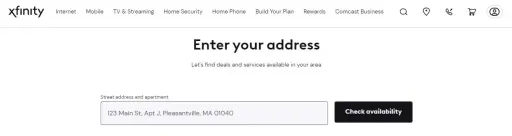
- الآن ، تحتاج إلى النقر فوق الارتباط " دعم العملاء " أو " المساعدة ". بشكل عام ، تحتوي معظم مواقع الويب الخاصة بمزودي خدمة الإنترنت على هذه الروابط معروضة بوضوح على نظامهم الأساسي.
- بعد ذلك ، ابحث عن البريد الإلكتروني في مربع البحث وابحث عن روابط مشابهة لـ " إعداد برنامج البريد الإلكتروني " في نتائج البحث.
- إذا لم تتمكن من العثور على أي رابط " برنامج بريد إلكتروني " عام ، فيمكنك النقر فوق أي ارتباط يشرح كيفية إعداد بريد إلكتروني لأنه قد يحتوي على خادم البريد الوارد.
- قد يعرض عليك موفر خدمة الإنترنت POP3 و IMAP كخيارات. لذلك ، إذا كنت بحاجة إلى التحقق من البريد على أجهزة متعددة ، فيمكنك استخدام بروتوكول IMAP. ومع ذلك ، إذا قمت بفحص بريدك على جهاز واحد فقط ، فيجب عليك استخدام بروتوكول POP3. يقدم جميع مزودي خدمة الإنترنت تقريبًا بروتوكول POP3 ، لكن العديد منهم لا يدعم بروتوكول IMAP.
- الآن ، تحتاج إلى إدخال عنوان خادم البريد ورقم المنفذ في عميل البريد الخاص بك. يستخدم معظم مزودي خدمة الإنترنت بشكل عام منفذ POP3 القياسي (110) للبريد الوارد. إذا كان موفر خدمة الإنترنت لديك يدعم بروتوكول POP الآمن ، فعادةً ما يكون رقم المنفذ 995 وبالنسبة لـ Secure IMAP ، يكون المنفذ عادةً 993.
2. فحص خادم البريد الوارد لمجالك الشخصي
إذا كان لديك مجالك الشخصي الذي يستضيفه مزود استضافة الويب ، فأنت بحاجة إلى زيارة موقع الويب الخاص بخدمة استضافة الويب في متصفحك.
- الآن ، تحتاج إلى النقر فوق الارتباط " مساعدة " أو " دعم " ، لأنه يمكن العثور بسهولة على موقع خادم البريد الوارد لموفر استضافة الويب الخاص بك من خلال البحث في موقع الدعم الخاص به.
- بعد ذلك ، يمكنك البحث عن خادم البريد الوارد والعثور على نتيجة بحث تشبه تقريبًا "إعداد برنامج البريد الإلكتروني الخاص بك" ثم النقر فوقها. لأنه سيحتوي على إعدادات خادم البريد الوارد والصادر.
- إذا كنت تستخدم Hostgator أو Bluehost أو معظم موفري الاستضافة الآخرين ، فعادةً ما يكون خادم البريد الوارد الخاص بك هو mail.yourdomain.com ، حيث يكون “yourdomain.com” هو المجال الخاص بك ومنفذ POP3 هو 110 ومنفذ IMAP هو 143.
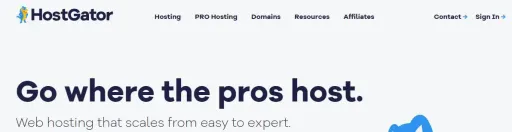
- إذا كنت تريد استخدام بروتوكول POP أو IMAP الآمن مع Hostgator ، فستحتاج إلى اسم الخادم الذي يستضيف موقع الويب الخاص بك. وللحصول على بروتوكول POP الآمن ، استخدم المنفذ 995 ول IMAP الآمن ، يجب عليك استخدام المنفذ 993.
3. تحقق في بريدك Gmail
يقدم Gmail كلاً من POP و IMAP ، لذا يمكنك التحقق من Gmail في تطبيقات أخرى أيضًا. ومع ذلك ، نوصيك باستخدام بروتوكول IMAP مع Gmail ، حيث يمكنك التحقق من بريدك الإلكتروني من خلال زيارة gmail.com في متصفح الويب الخاص بك وأيضًا داخل عميل البريد الخاص بك.

يمكنك بالتأكيد استخدام بروتوكول POP ، ولكن عليك أن تفهم أنه بمجرد أن "ينبثق" برنامج البريد الخاص بك الرسالة من Gmail ، فلن تتمكن من تسجيل الدخول إلى Gmail في متصفح الويب لقراءة هذه الرسالة أو الرد عليها.
- أولاً ، تحتاج إلى تسجيل الدخول إلى Gmail في متصفح الويب الخاص بك وفتح قائمة الإعدادات .
- انقر فوق الارتباط " إعادة التوجيه و POP / IMAP " وحدد " تمكين IMAP " أو " تمكين بروتوكول POP " ، وفقًا لاحتياجاتك.
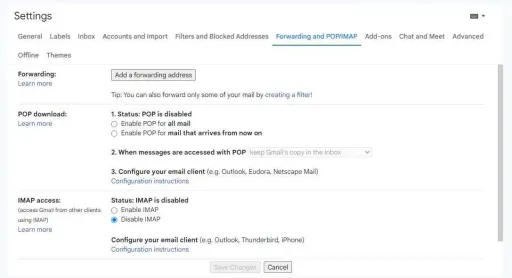
- أخيرًا ، تحتاج إلى النقر فوق " حفظ التغييرات " عند الانتهاء.
- الآن ، تحتاج إلى كتابة اسم ومنفذ خادم البريد الوارد في برنامج البريد الإلكتروني الخاص بك. خادم IMAP هو imap.gmail.com والمنفذ 993 وخادم POP هو pop.gmail.com والمنفذ 995. ولا يقدم Gmail سوى بروتوكول POP و IMAP الآمن.
4. بالنسبة لبرنامج Outlook ، Yahoo! البريد أو بريد iCloud
Hotmail / Outlook و Yahoo! يقدم كل من البريد خوادم بريد وارد POP3 و IMAP ، ومع ذلك ، فإن بريد iCloud يدعم IMAP فقط. إذا كنت تريد التحقق من بريدك الإلكتروني في مكان واحد فقط مثل تطبيق واحد على هاتفك أو جهاز الكمبيوتر الخاص بك ، فيمكنك اختيار POP3.
ومع ذلك ، إذا كنت تريد أن يكون بريدك الإلكتروني متاحًا في تطبيقات متعددة أو إذا كان لديك تطبيق وترغب أيضًا في استخدام الإصدار المستند إلى الويب من بريدك الإلكتروني لقراءة رسائل البريد الإلكتروني والرد عليها ، فعليك استخدام بروتوكول IMAP.
- إذا كنت تريد استخدام بروتوكول POP3 ، فقم أولاً بتسجيل الدخول إلى Hotmail / Outlook على متصفح الويب الخاص بك وانقر فوق عجلة الخيارات.
- ثم حدد " خيارات " من القائمة وانتقل إلى " إدارة حسابك ".
- أنت الآن بحاجة إلى النقر فوق " توصيل الأجهزة والتطبيقات باستخدام بروتوكول POP ". بعد ذلك ، ما عليك سوى تحديد " تمكين " ضمن بروتوكول POP ثم النقر على " حفظ ". Hotmail IMAP و iCloud Mail و Yahoo! يمكن لمستخدمي البريد تخطي هذه الخطوة.
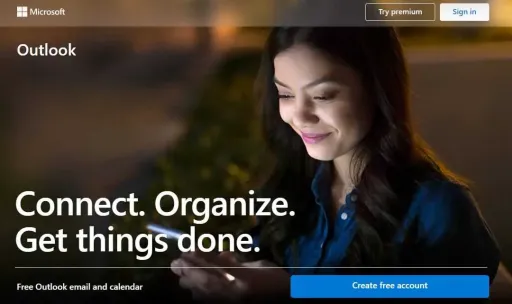
- بعد ذلك ، يجب عليك كتابة عنوان خادم البريد ورقم المنفذ في برنامج البريد الخاص بك. Outlook و iCloud Mail و Yahoo! يستخدم البريد فقط اتصالات POP3 و IMAP الآمنة لتزويدك بمزيد من الأمان. يمكنك العثور على عنوان خادم البريد ورقم المنفذ على الإنترنت.
5. اختبر عنوان خادم البريد الوارد
عندما تقوم بإدخال عنوان خادم البريد الوارد ورقم المنفذ ، يمكنك إرسال رسالة اختبار إلى عنوان بريدك الإلكتروني الخاص. ومع ذلك ، إذا كان عميل البريد الخاص بك يحتوي على زر " اختبار إعدادات الحساب " ، فإن الضغط على هذا الزر سيساعدك على القيام بنفس الشيء مثل هذه الطريقة.
- الآن ، تحتاج إلى الانتظار لبعض الوقت بعد إرسال البريد الإلكتروني إلى عنوان بريدك الإلكتروني ثم التحقق من رسائلك.
- ومع ذلك ، إذا كنت تستخدم Gmail لتلقي بريد POP أو IMAP من خدمة أخرى ، فمن المحتمل أن تستغرق الرسالة وقتًا أطول حتى تصل ، حيث يتحقق Gmail من البريد الخارجي مرة واحدة في الساعة فقط.
- ولكن يمكنك تسريع العملية ، لذا افتح إعدادات Gmail. الآن ، انقر فوق " حسابات واستيراد " ثم قم بالتمرير لأسفل إلى إعدادات POP3 أو IMAP وانقر فقط على " التحقق من البريد الآن ".
- إذا كنت تتلقى أي خطأ أثناء محاولة إرسال رسالة ، فقد تكون هناك مشكلة في إعدادات خادم البريد الصادر (SMTP). يمكنك بسهولة التحقق من عنوان SMTP ورقم المنفذ في الموقع الذي وجدت فيه عنوان خادم البريد الوارد.
- إذا تلقيت أي رسائل خطأ أثناء محاولة إرسال بريد إلكتروني أو تلقيه ، فيمكنك أيضًا البحث عن هذا الخطأ على الإنترنت.
اختتام على خادم البريد الوارد
سواء كنت تتحقق من بريدك الإلكتروني على متصفح الويب الخاص بك من هاتفك في العمل أو تستخدم حل برمجي مثل Microsoft Outlook ، يتم التعامل مع بريدك الإلكتروني عن طريق خوادم البريد الواردة والصادرة.
ودور خادم البريد الوارد في تلقي رسائل البريد الإلكتروني مهم حقًا. لذلك ، إذا كنت تعرف كيفية العثور على اسم وعنوان خادمك الوارد ، فيمكنك تخصيصهما وفقًا لمتطلباتك ويمكنك الوصول بسهولة إلى بريدك الإلكتروني في أي مكان على أي جهاز.
نأمل أن يكون دليلنا التفصيلي قد زودك بمعلومات كافية حول خادم البريد الوارد. إذا كان لا يزال لديك أي أسئلة أو شكوك في ذهنك ، فيرجى إخبارنا بذلك في التعليقات أدناه.
التعليمات: خادم البريد الوارد
نظرًا لأن الكثير من الأشخاص لا يعرفون كيفية العثور على خادم البريد الوارد ، فإن لديهم العديد من الأسئلة المتعلقة بهذا الموضوع. حاولنا هنا الإجابة على بعض هذه الأسئلة في قسم الأسئلة الشائعة في هذه المقالة.
